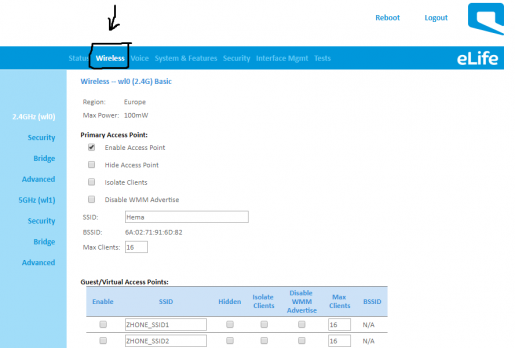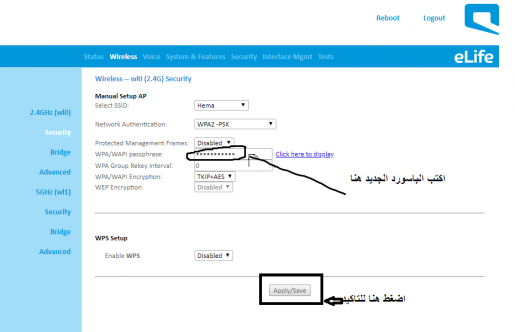Wi-Fi modem eLife - eLife အတွက် စကားဝှက်ကို ပြောင်းပါ။
السلامعليكمورحمةاللهوبركاته
Mekano Tech မှကြိုဆိုပါတယ်။
elife router အတွက် Wi-Fi စကားဝှက်ကို ပြောင်းလဲလိုပါက၊ ၎င်းသည် အလွန်လွယ်ကူသည်။
သင်လုပ်ရမှာက တစ်ခုခုကို ဖွင့်လိုက်ပါ။ အင်တာနက်ဘရောက်ဆာ သင့်တွင် ဤနံပါတ်များ 192.168.1.1 ကိုရေးပြီး router စာမျက်နှာသို့ ဝင်ရောက်ရန် ရှိပြီး ဤနေရာမှ သင် WiFi စကားဝှက်ကို ပြန်လည်ပြောင်းပေးပါမည်။
ပထမဦးစွာ Logon ဟူသော စာလုံးကို နှိပ်ပါ။

Router အတွက် အသုံးပြုသူအမည်နှင့် စကားဝှက်ကို ထည့်သွင်းရန် အကွက်နှစ်ကွက်ကို ပြသရန်၊ သို့မှသာ သင်အတွင်းမှ ဆက်တင်များကို သင်ကိုယ်တိုင် ပြောင်းလဲနိုင်သည်။
ပထမဦးစွာ User ID တွင် အသုံးပြုသူဟူသော စကားလုံးကို ရိုက်ထည့်ပါ။
ဒုတိယ- စကားဝှက်- စကားလုံးအသုံးပြုသူ
သင် router စာမျက်နှာသို့ဝင်ရောက်ပြီးနောက်
စကားလုံးတစ်ခုကို ရွေးပါ။ ပုံမှာပြထားတဲ့အတိုင်း Wireless ပါ။
ဘယ်ဘက်ရှိ စကားလုံးကို ရွေးပါ။ လုံခွုံရေး ပုံထဲမှာ အတိုင်းပါပဲ။
router သည် စကားဝှက်အသစ်ဖြင့် ပြန်လည်စတင်ရန်အတွက် စက္ကန့်အနည်းငယ်စောင့်ပါ။
Mobily iLife modem အတွက် စကားဝှက်ကို ပြောင်းပါ။
သင်လုပ်ရမှာက သင့်မှာရှိတဲ့ အင်တာနက် browser တစ်ခုခုကို ဖွင့်လိုက်ပါ။ Google Chrome 2021 Router စာမျက်နှာသို့ ဝင်ရောက်ရန် ဤနံပါတ်များ 192.168.1.1 ကို ရိုက်ထည့်ကာ ဤနေရာမှ စကားဝှက်ကို ထပ်မံပြောင်းရပေတော့မည်။ wifi အတွက်
ပထမဦးစွာ Logon ဟူသော စာလုံးကို နှိပ်ပါ။
ပြောင်းရန် router အတွက် username နှင့် password ကိုရိုက်ထည့်ရန် box နှစ်ခုကိုပြသရန် ဆက်တင်များ သင်ကိုယ်တိုင်က အတွင်းကနေ
ပထမဦးစွာ User ID တွင် အသုံးပြုသူဟူသော စကားလုံးကို ရိုက်ထည့်ပါ။
ဒုတိယ- စကားဝှက်- စကားလုံးအသုံးပြုသူ
သင် router စာမျက်နှာသို့ဝင်ရောက်ပြီးနောက်
1 - ပုံတွင်ပြထားသည့်အတိုင်း စကားလုံးစနစ်အား ရွေးချယ်ပါ။
နံပါတ် ၂ - Router ထဲသို့ဝင်ရောက်ရန် password တစ်ခုတောင်းသည်ကိုရိုက်ထည့်ပါ၊ ၎င်းသည် user ဖြစ်သည်၊ သင်သည်ပထမအကွက်တွင်ရိုက်ထည့်လိမ့်မည်။
နံပါတ် ၂ - ၎င်းသည် သင့်အား စကားဝှက်အသစ်တစ်ခုတောင်းသည်၊ သင်အလိုရှိသော စကားဝှက်ကို ရိုက်ထည့်ပါ။
နံပါတ် ၂ - သင်ရိုက်ထည့်ခဲ့သော တူညီသော စကားဝှက်ကို အတည်ပြုရန် တောင်းဆိုပါသည်။
နံပါတ် ၂ - ဆက်တင်များကိုသိမ်းဆည်းရန်
Router မှထွက်ပြီး စကားဝှက်အသစ်ဖြင့် ထပ်မံဝင်ရောက်ပါ။
မိုဘိုင်းမှတဆင့် မိုဘိုင်းမိုဒမ်၏ စကားဝှက်ကို ပြောင်းလဲခြင်း။
မိုဒမ်စကားဝှက်ကို ပြောင်းလဲရန် နည်းလမ်းများစွာရှိသည်။ မိုဘိုင်းမှတဆင့် မိုဒမ်၏အသုံးပြုသူအမည်နှင့် စကားဝှက်ကို သင်ပြောင်းလဲနိုင်သည့် အဆင့်အချို့ကို အသုံးပြု၍ ဤနေရာတွင် မိုဘိုင်း (မိုဘိုင်းလ်ဖုန်းဖြင့် စကားဝှက်ကို ပြောင်းလဲနည်းကို လေ့လာရန် နည်းလမ်းများ)။
- အပလီကေးရှင်းမီနူးသို့သွား၍ သင့်တွင်ရှိသော မည်သည့်အင်တာနက်ဘရောက်ဆာကိုမဆို ဖွင့်ရပါမည်။
- သင့်ဘရောက်ဆာ၏ထိပ်ရှိ ရှာဖွေရေးအကွက်တွင် မိုဒမ်၏ဝင်ရောက်မှု IP 192.168.1.1 ကို ထည့်သွင်းပါ။
- စကားဝှက်နှင့် အသုံးပြုသူအမည်ကို ရိုက်ထည့်ပါ၊ များသောအားဖြင့် သင့်ရှေ့ရှိ အကွက်နှစ်ခုတွင် အသုံးပြုသူဖြစ်သည်။
- သင့်ရှေ့တွင် ကြိုးမဲ့ကွန်ရက် ဆိုင်းဘုတ်ကို နှိပ်ပါ။
- သင့်ရှေ့ရှိ စကားဝှက်အကွက်တွင် စကားဝှက်အသစ်ကို ရိုက်ထည့်ပါ။
- စကားဝှက်အသစ်ပြောင်းလဲမှုများကိုသိမ်းဆည်းရန် Save ကိုနှိပ်ပါ။
- မိုဒမ် အလိုအလျောက် ပြန်လည်စတင်ရန် ခဏစောင့်ပါ။
အခြားရှင်းလင်းချက်များတွင်တွေ့မည်။